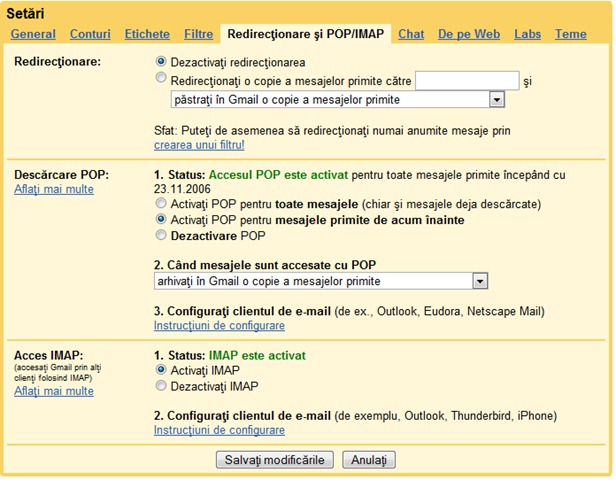가장 인기가 없지만 인터넷 브라우저, 오페라 그들은 많은 팬들을 즐깁니다. 이 장에서 가장 안전한 인터넷 브라우저입니다 보안고려하지 않고 기능적으로 애드온 그리고 플러그인, 초과 모질라 파이어 폭스.
작은 것을 잡을 가능성 외에 메모, 따라야합니다 RSS가 흐릅니다, 채팅 (IRC), 뉴스 그룹, 오페라는 통합되어 있습니다 이메일 연결이 허용되는 것은 무엇입니까? 팝 a 메일 서버. 기본적으로 대신 작업을 사용할 수 있습니다 사무실 전망.
오페라에서 연결을 허용하는 모든 이메일 주소를 설정할 수 있습니다. POP3. 우리는 Gmail (아마도 가장 많이 사용되는 이메일 서비스)에서 멈추고 보려고 노력합니다. 오페라에서 Gmail 계정을 어떻게 설정할 수 있습니까?우리는 할 수 있습니다 받다 그리고 Expedia 이메일을 통한 메시지.
1. 서비스 표시 줄로 이동하여 작동하십시오.> 도구 -> 우편 및 채팅 계정… & 예 (설정이없는 경우).
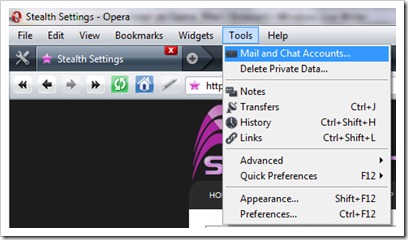
2 새 계정 마법사, 이메일을 선택한 다음 다음 버튼을 누릅니다.
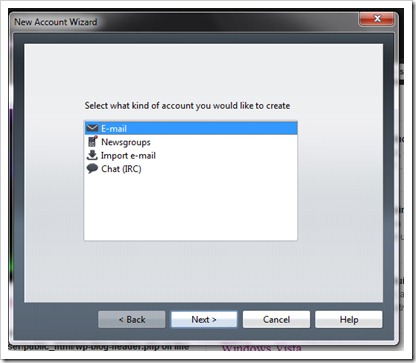
3. 버튼을 누른 후 “다음” 이름과 전체 이메일 주소를 입력해야합니다. 에게 “조직” 완료해야합니다. 다음.
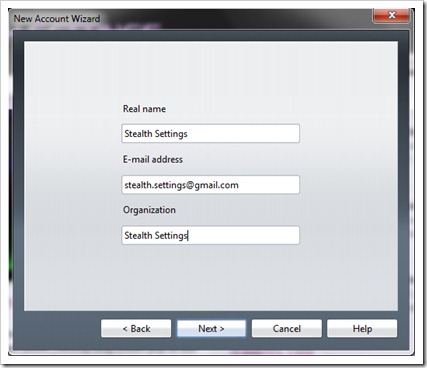
4. Gmail 계정으로 이동 -> 설정 -> 꼬리표 리디렉션 및 팝/IMAP -> 대수의 옵션 팝 활성화 그리고 메시지 일 때 행동 팝으로 접근. 바람직하게는 메시지가 남아있는 것입니다 보관 된 Gmail 계정에서. 아래 이미지를 클릭하십시오.
5. 작동 설정으로 돌아가서 3 단계부터 계속합니다. 이메일 주소, 비밀번호를 입력하고 다음에 진드기 일반 이메일 (팝) 그런 다음 버튼을 누릅니다 마치다.
Gmail 계정이 설정되었습니다.
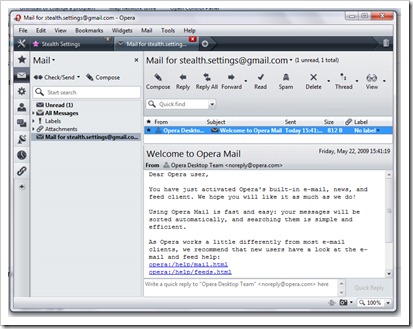
기본적으로 오페라에서 배송 된 메시지에는 서명 오페라 서비스에서 광고가있는 브라우저의. :
Opera의 혁신적인 이메일 클라이언트 사용 : http://www.opera.com/mail/
오페라에서 배송 된 메시지의 서명을 변경하려면 도구로 이동하십시오.> 우편 및 채팅 계정 -> 서명을 변경하려는 주소를 선택하고 버튼을 누릅니다. “편집하다”.
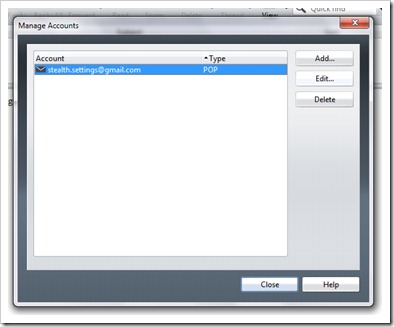
탭으로 이동하십시오 “나가는” 서명을 편집합니다 (서명) 그런 다음 확인을 누릅니다.
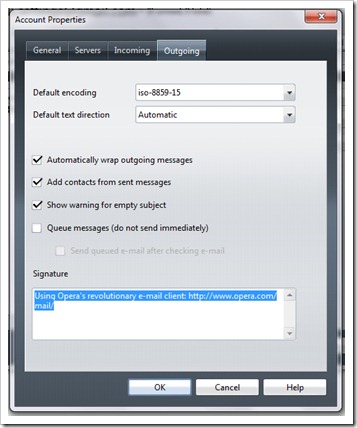
이 튜토리얼을 끝까지 읽고 설정을 설정하기 시작하지 않았다면 포인트 4부터 시작하는 것이 좋습니다. 주문 : 4, 1, 2, 3, 5 …
튜토리얼의 요점을 대체 할 내 게으름을 이해해 주셔서 감사합니다 :)
오페라에서 Gmail 계정을 설정하는 방법. [메일 / 브라우저]
에 대한 스텔스 L.P.
창립자 및 편집자 Stealth Settings, din 2006 pana in prezent. Experienta pe sistemele de operare Linux (in special CentOS), Mac OS X , Windows XP > Windows 10 Si WordPress (CMS).
Stealth L.P.의 모든 게시물 보기당신은 또한에 관심이있을 수 있습니다 ...